QQ实名注册修改全攻略:轻松掌握实名认证信息的注销与更改
2024-01-29
Win7如何设置WiFi共享?
在现代社会,手机流量常常不够用,因此需要借助WiFi。我们知道电脑可以发出WiFi信号,但很多人不知道Win7如何设置WiFi共享。其实方法很简单,如果你不知道的话,就来看看吧!
1、以管理员身份打开命令提示符即cmd。可以通过开始菜单输入cmd,然后等待出现cmd.exe,右键点击以管理员身份运行,必须是管理员身份。
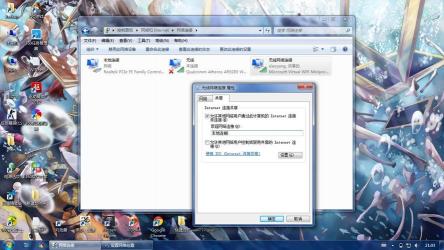
然后,复制以下命令到cmd窗口并回车运行:
netsh wlan set hostednetwork mode=allow ssid=MyWifi8 key=12345678
其中,ssid是WiFi的名称,key是密码,这里的密码至少需要8位以上。MyWifi8是将来需要搜索的信号名称,12345678是连接时的密码,需要记住。
注意:粘贴到cmd窗口时右键粘贴。成功后界面如下:
如果没有WiFi,请重启计算机。打开网络链接观察虚拟WiFi,打开步骤为:在桌面的网络上右键打开网络共享中心,点击左侧的更改适配器设置打开网络中心。
下面开始连接Internet。在“网络连接”中,右键单击已经连接到Internet的网络连接,依次选择“属性”→“共享”→“允许其他...连接(N)”→“MyWiFi”即可。而在你点击“确定”之后,那个提供共享的网卡图标旁会出现“共享”的字样。
提示:执行过程中出现错误请在命令提示框中运行:net start MpsSvc 或开启防火墙。
3、在命令窗口中运行netsh wlan start hostednetwork命令,至此设置完成。找台笔记本或手机连接即可。注意:信号名称:MyWifi8 密码为:12345678。
还可以设置bat文件,双击即可开启。开启命令:netsh wlan start hostednetwork 停止命令:netsh wlan stop hostednetwork。
注意事项:笔记本需要支持无线网卡。
以上就是Win7设置WiFi共享的方法了,方法很简单,我们只需要利用命令提示符和系统的网络共享中心就可以设置WiFi了。
免责声明:本站所有作品图文均由用户自行上传分享,仅供网友学习交流。若您的权利被侵害,请联系我们
标签:win7wifi共享设置
相关文章
2024-01-29
2024-01-29
2024-01-29
2024-01-29
2024-01-28
2024-01-28
2024-01-28
2024-01-28
2024-01-28
2024-01-28
2024-01-28
2024-01-28
2024-01-28
2024-01-28
2024-01-28
站长推荐
煎黄花鱼的家常做法:轻松制作香脆金黄的美味佳肴
酿豆腐泡:简单又美味的家常菜肴
蜂蜜柠檬茶:自制健康美味饮品
家常面条做法大全:轻松烹饪美味的家常面条
沙姜鸡的做法:美味诱人的家常菜肴
简单易上手的pasta做法:美味又健康的意面制作指南
轻松制作高颜值镜面蛋糕,让你的甜品更加梦幻诱人!
白灼基围虾:鲜嫩美味,营养满分
熘肉段的制作:东北经典美食的完美复刻
牛奶炖香菇:简单又美味的甜品制作教程
盐焗鸡蛋:家常美味,轻松制作
牙签肉的制作秘诀:家常做法,轻松享受美味
如何制作香卤熏鱼:马鲛鱼与醇厚卤汁的完美结合
砂锅豆腐:暖心暖胃的家常美味
虾酱空心菜:家常餐桌上的美味传奇